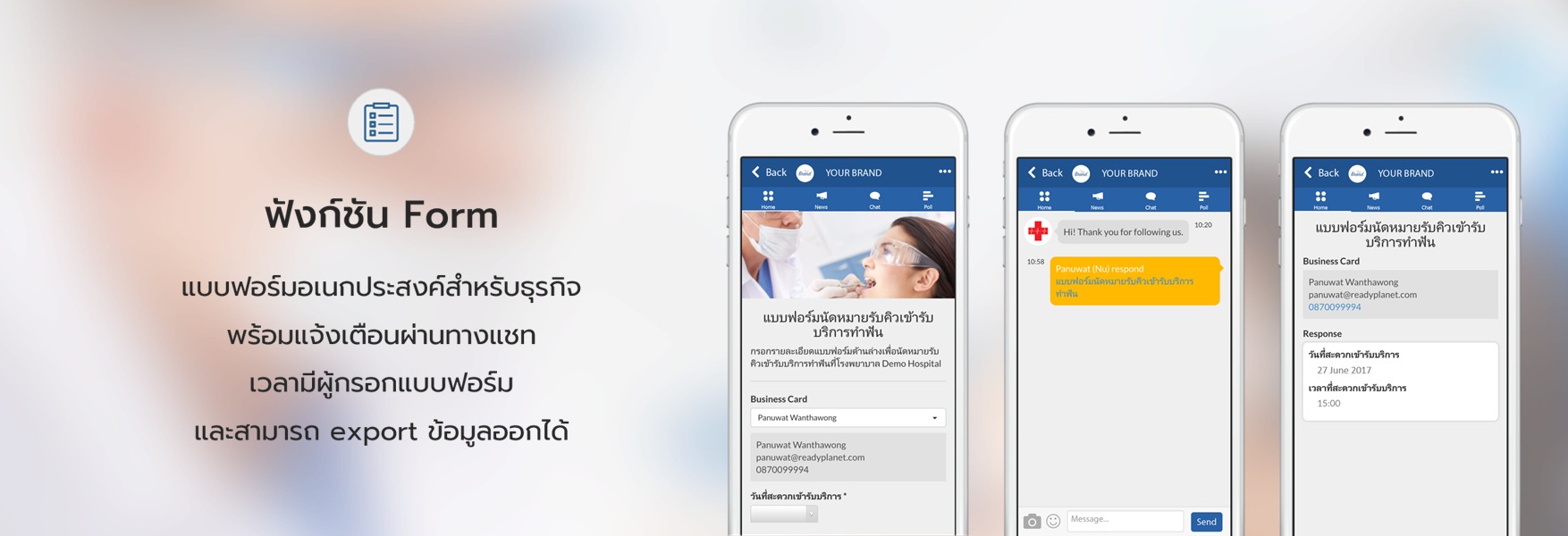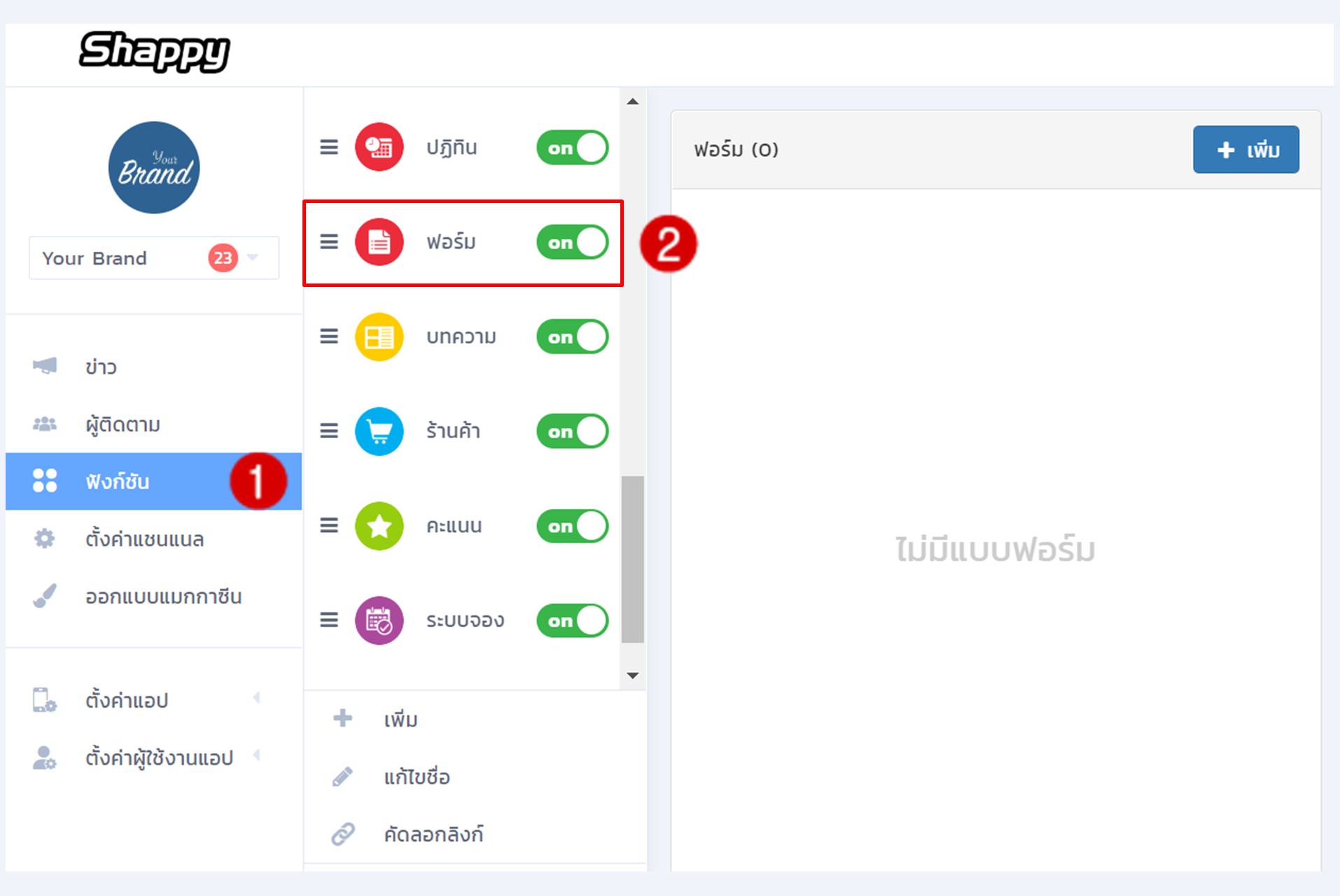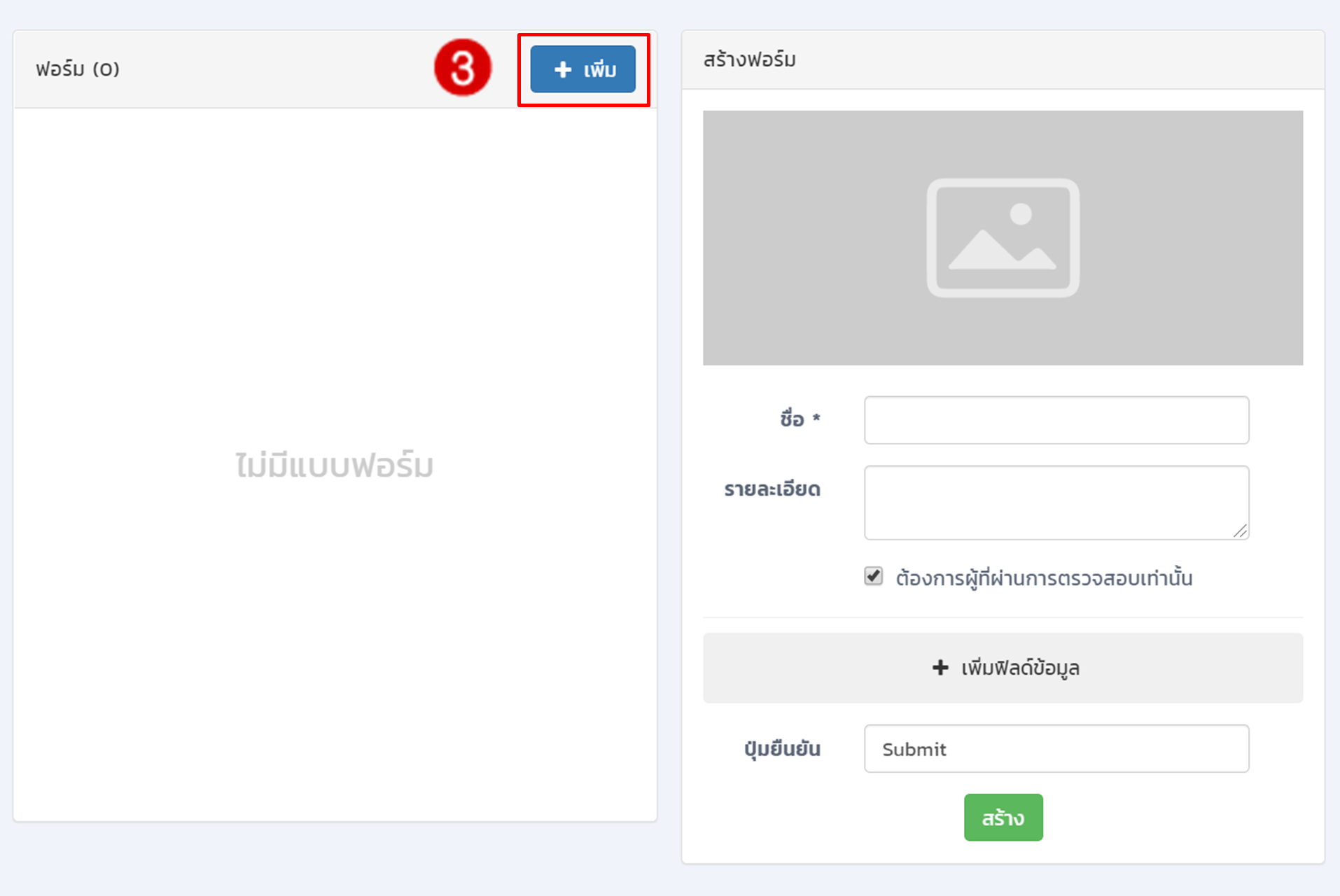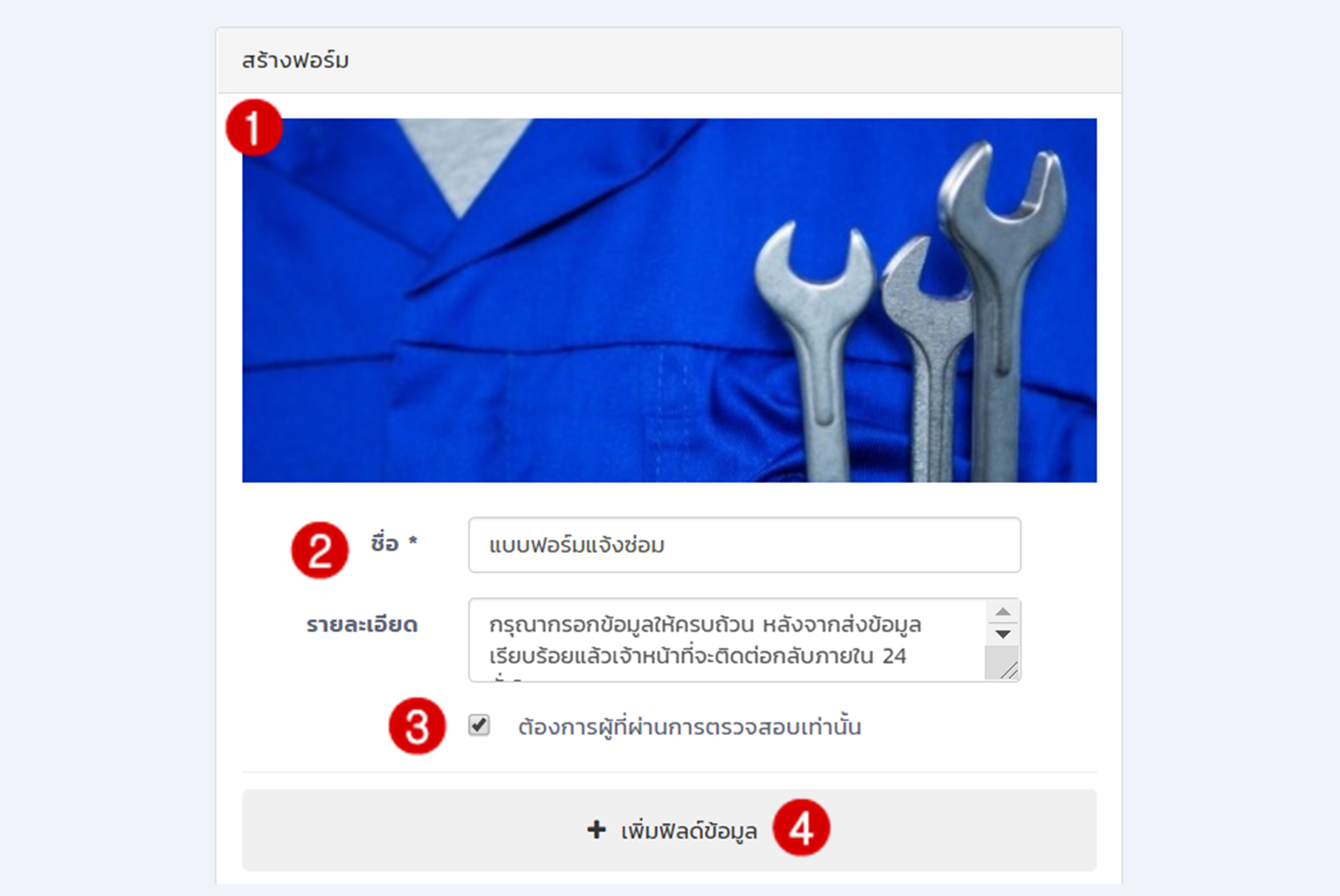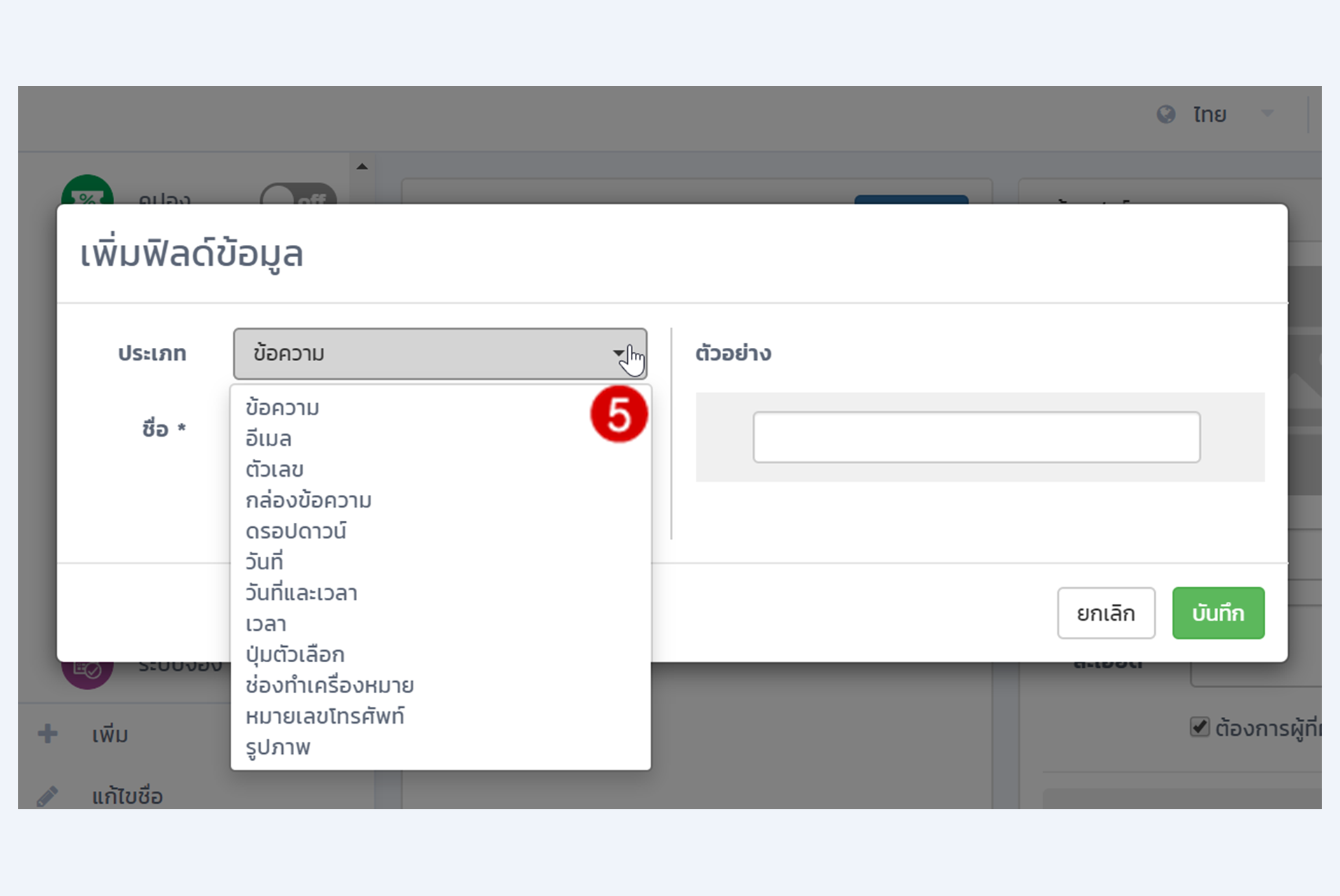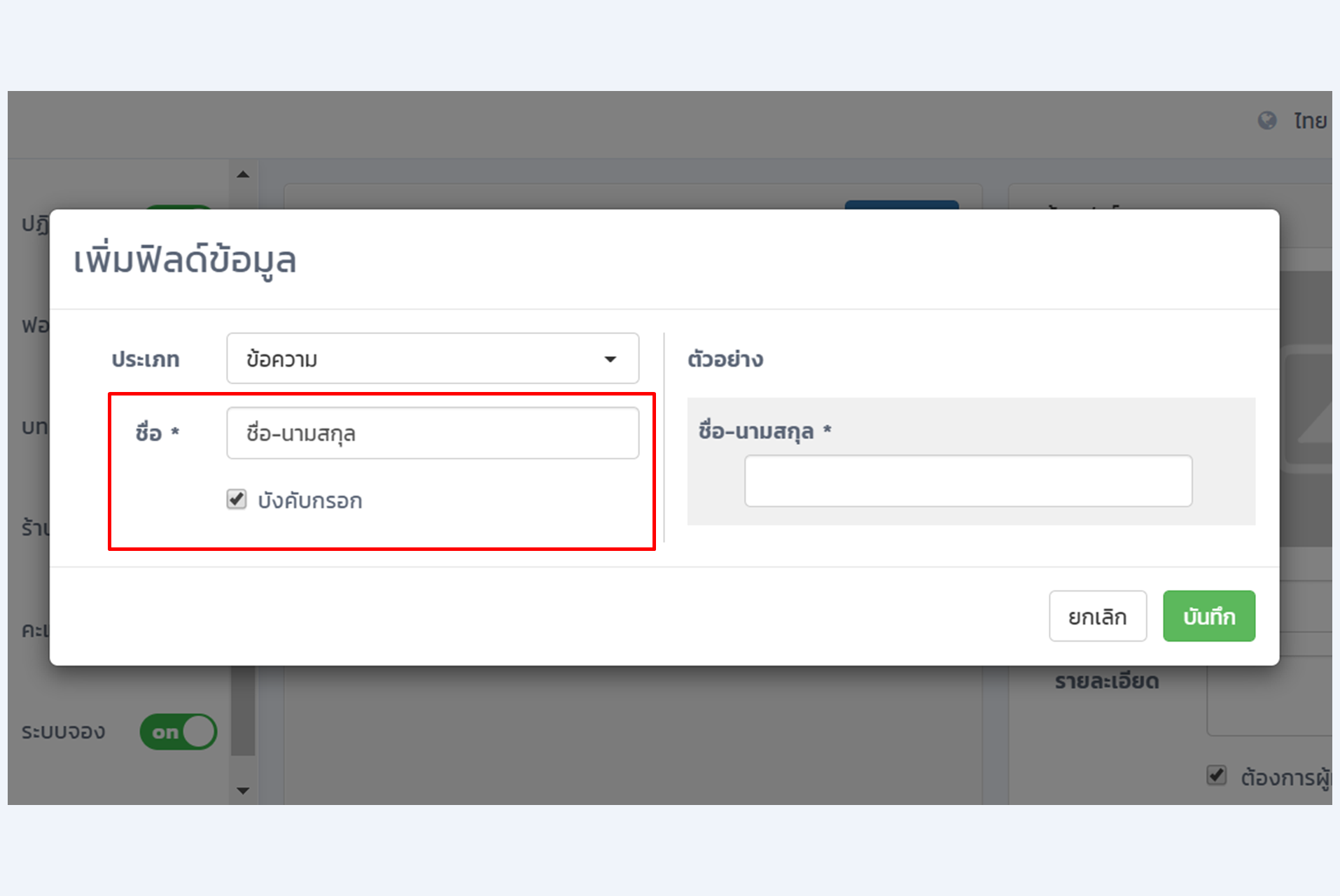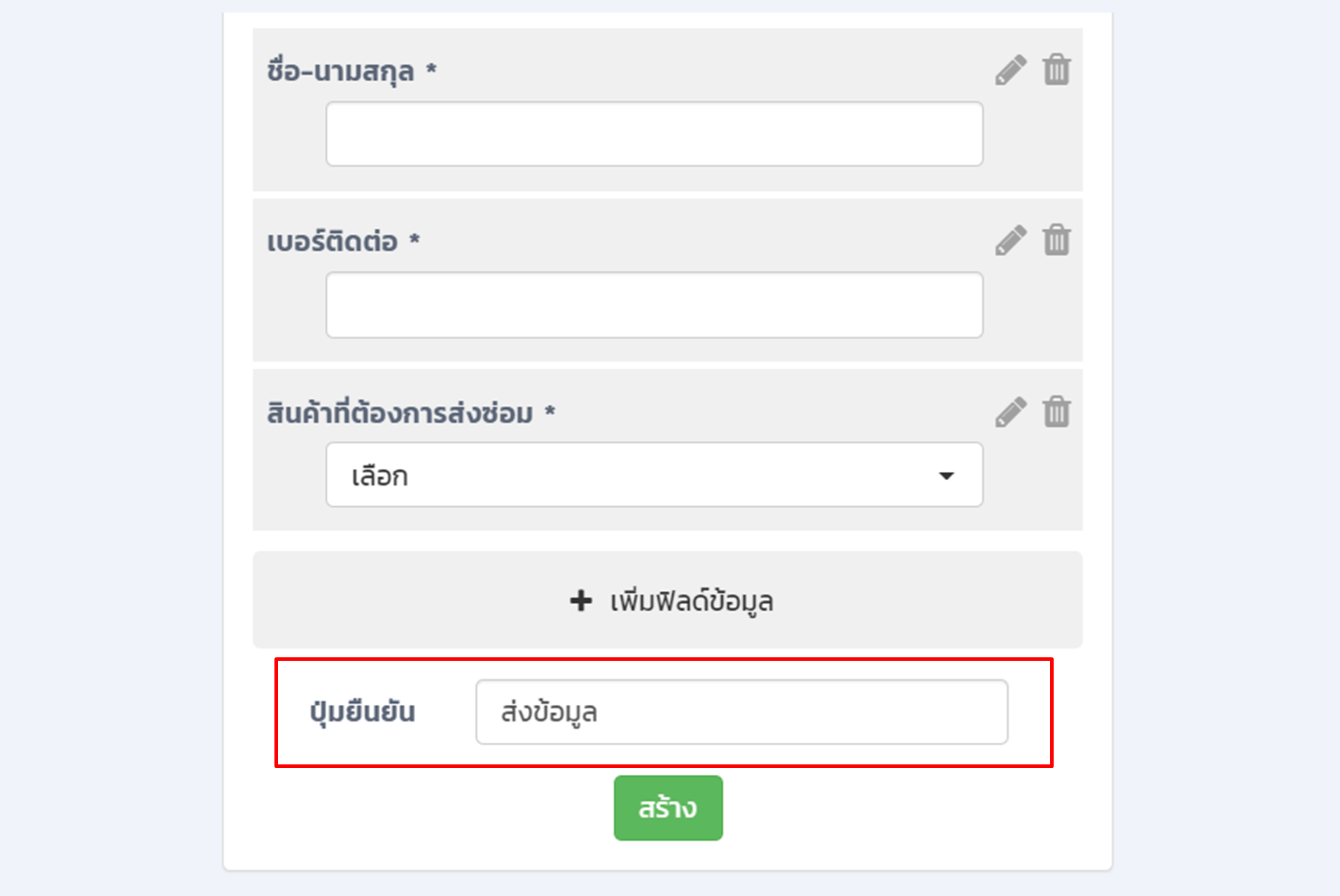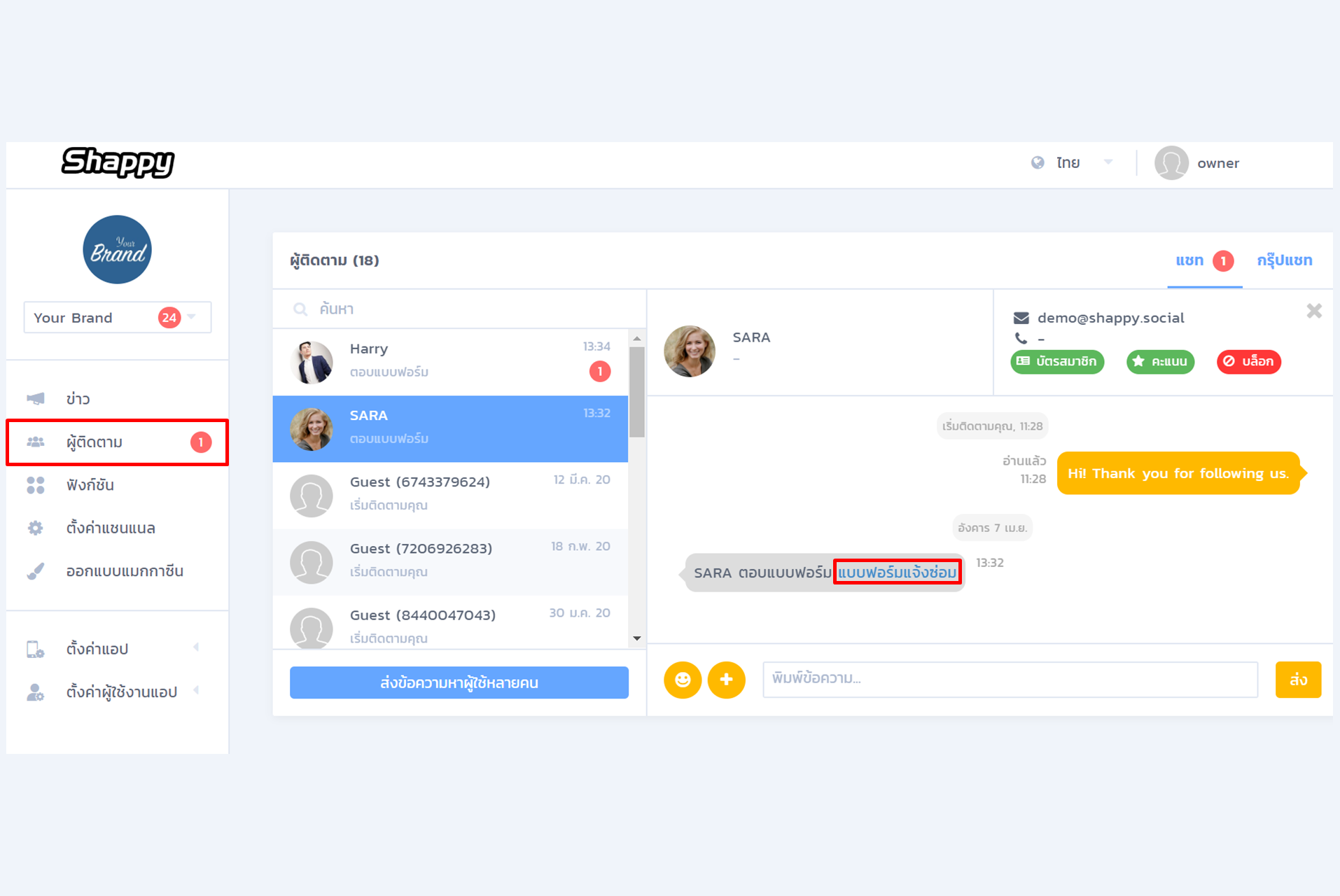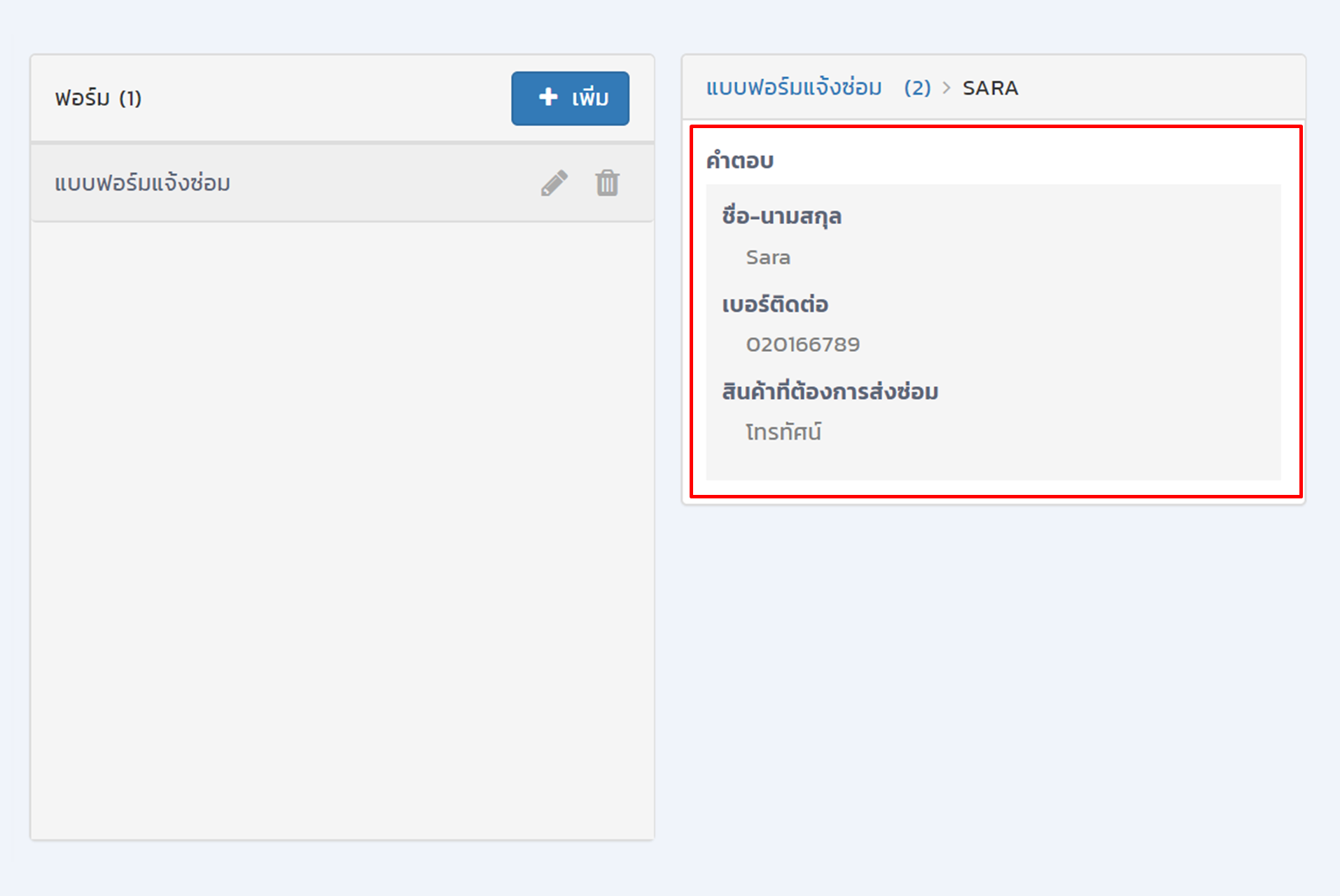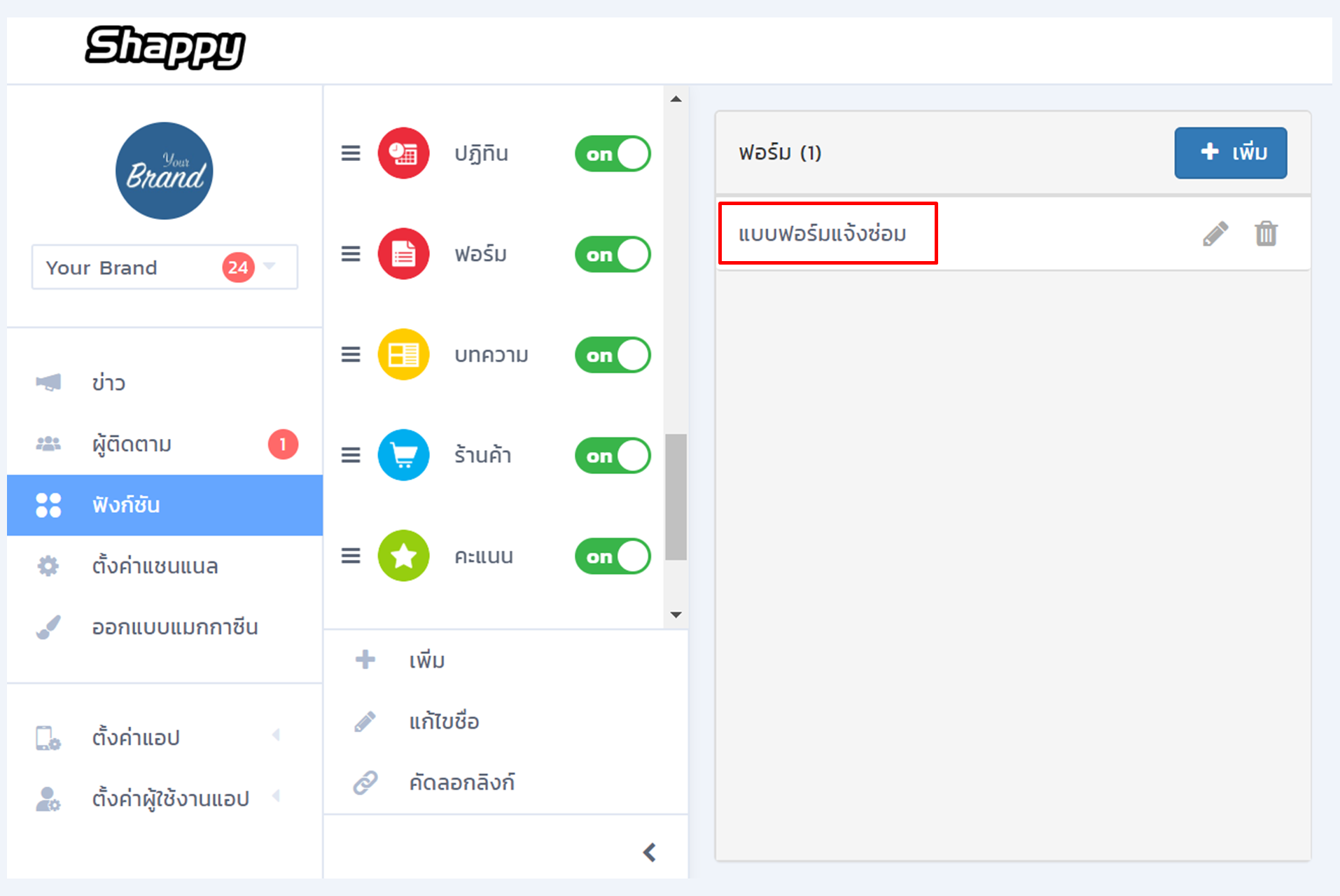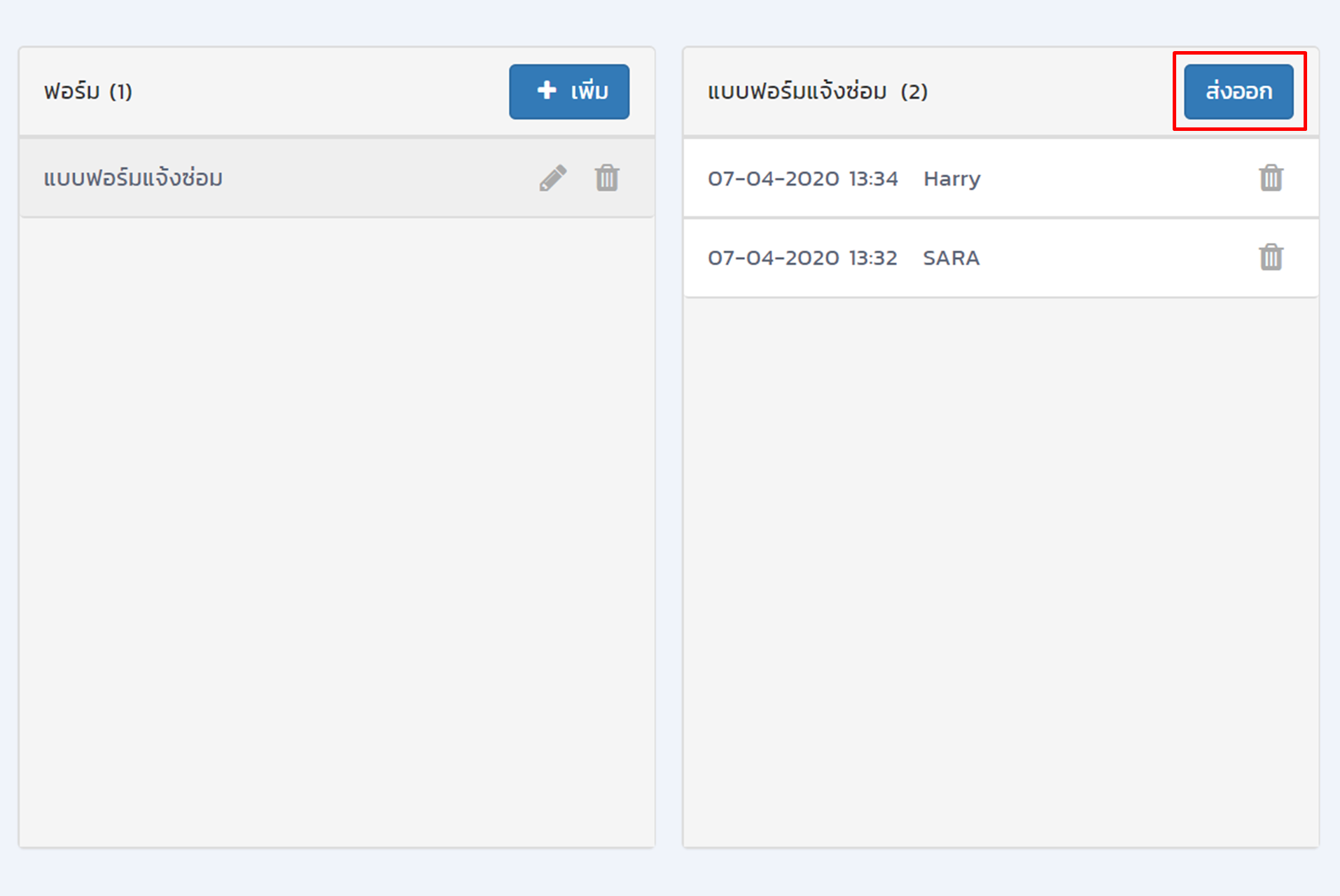การเพิ่มฟอร์ม
1. รูปภาพแบนเนอร์ (ขนาดแนะนำ 500x200 px.)
2. ชื่อ (Title) และรายละเอียดของฟอร์ม (Detail)
3. คลิกเลือกหากต้องการให้ผู้ที่สามารถกรอกฟอร์มได้ต้องผ่านการสมัครสมาชิกและยืนยันข้อมูลแล้วเท่านั้น
(ดูรายละเอียดเพิ่มได้ที่ การสมัครสมาชิกและยืนยันข้อมูล)
4. คลิก "+เพิ่มฟิลด์ข้อมูล" (Add Field)
5. เมื่อคลิกเพิ่มฟิลด์ข้อมูลแล้ว สามารถเลือกประเภทของฟิลด์ข้อมูลที่ต้องการได้ดังนี้
- ข้อความ (Text) : รับข้อมูลตัวอักษรที่มีความยาวไม่มาก เช่น ชื่อ-นามสกุล
- อีเมล (Email) : รับข้อมูลที่เป็น Email โดยเฉพาะ
- ตัวเลข (Number) : รับข้อมูลที่เป็นตัวเลขโดยเฉพาะ
- กล่องข้อความ (Text Area) : รับข้อมูลตัวอักษรที่มีความยาวหลายบรรทัด เช่น ที่อยู่ รายละเอียดเพิ่มเติม เป็นต้น
- ดรอปดาวน์ (Dropdown) : แสดงตัวเลือกแบบ Dropdown เลือกได้ค่าเดียว
- วันที่ (Date) : สำหรับแสดงปฏิทินให้เลือกวันที่
- วันที่และเวลา (Date Time) : สำหรับให้เลือกวันและเวลา
- เวลา (Time) : สำหรับให้เลือกเวลา
- ปุ่มตัวเลือก (Radio Button) : แสดงปุ่มตัวเลือกสามารถเลือกได้ค่าเดียว
- ช่องทำเครื่องหมาย (Checkbox) : แสดงช่องทำเครื่องหมายสามารถเลือกได้มากกว่า 1 ค่า
- หมายเลขโทรศัพท์ (Tel.) : รับข้อมูลที่เป็นเบอร์โทรโดยเฉพาะ
- รูปภาพ (Image) : รองรับการ Upload รูปภาพ